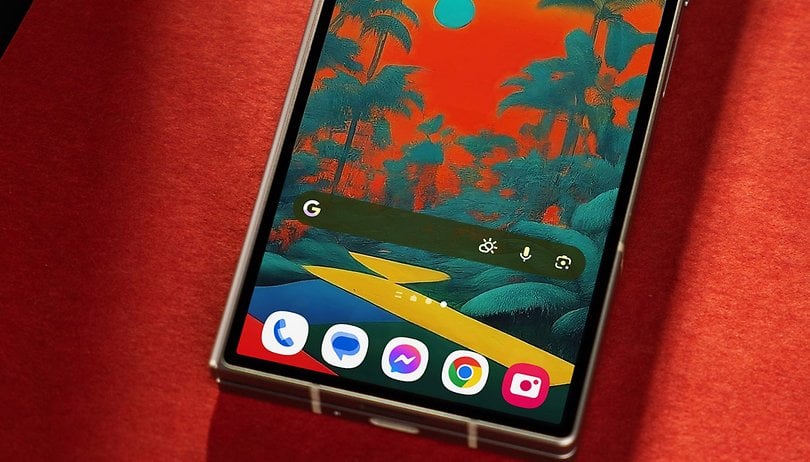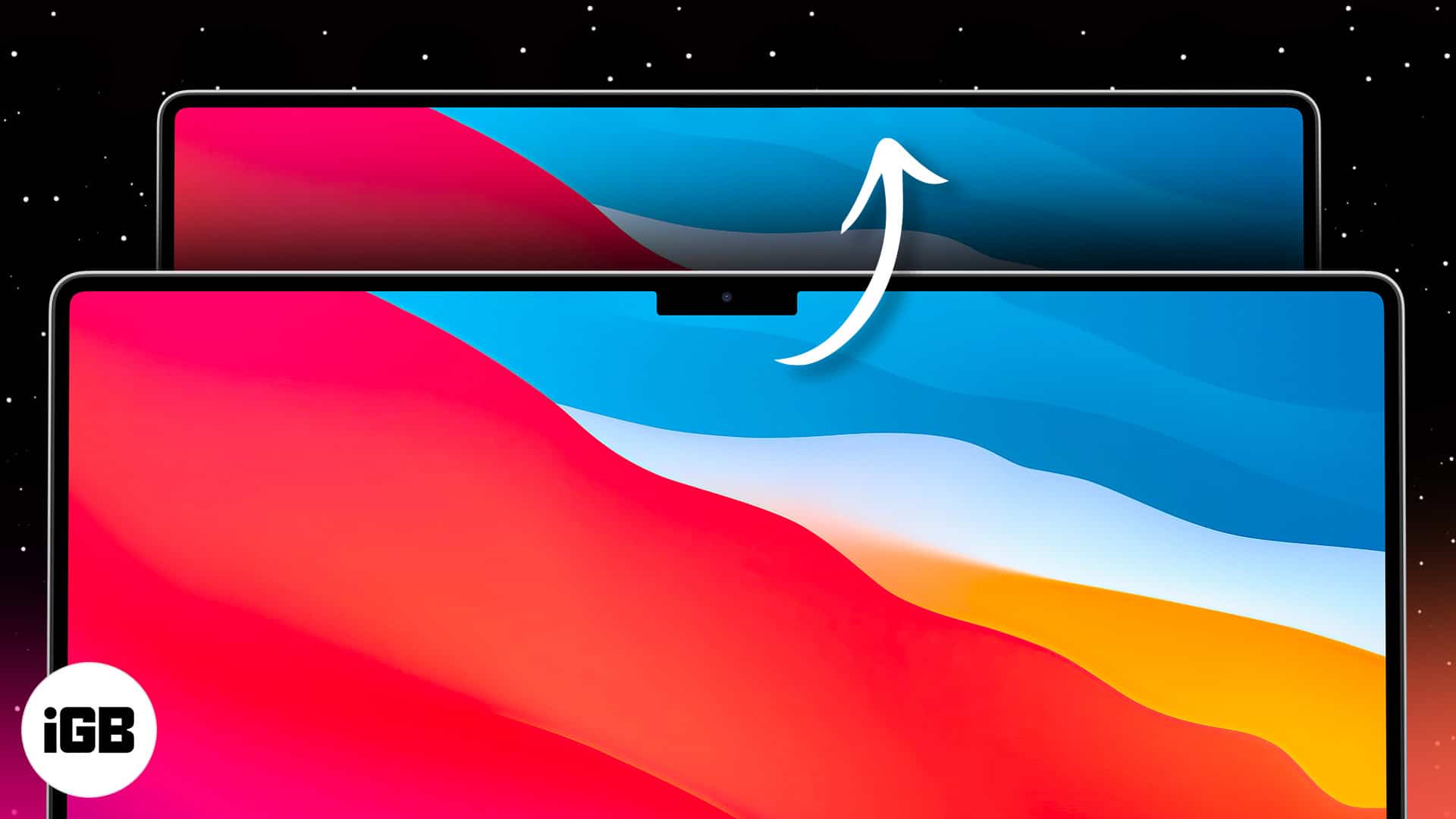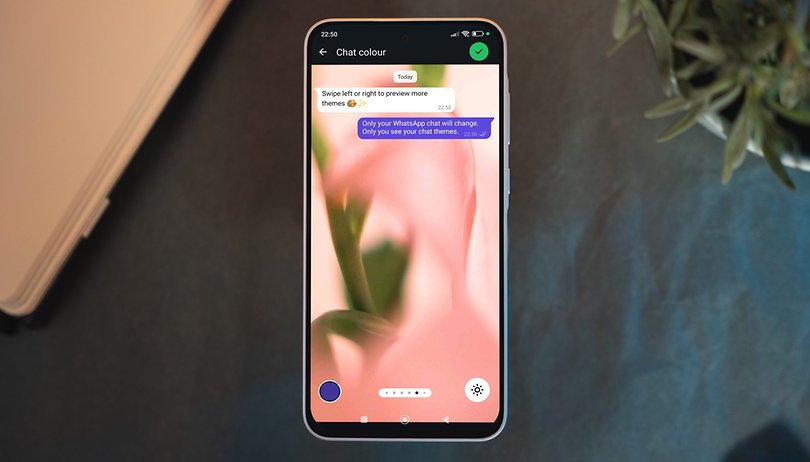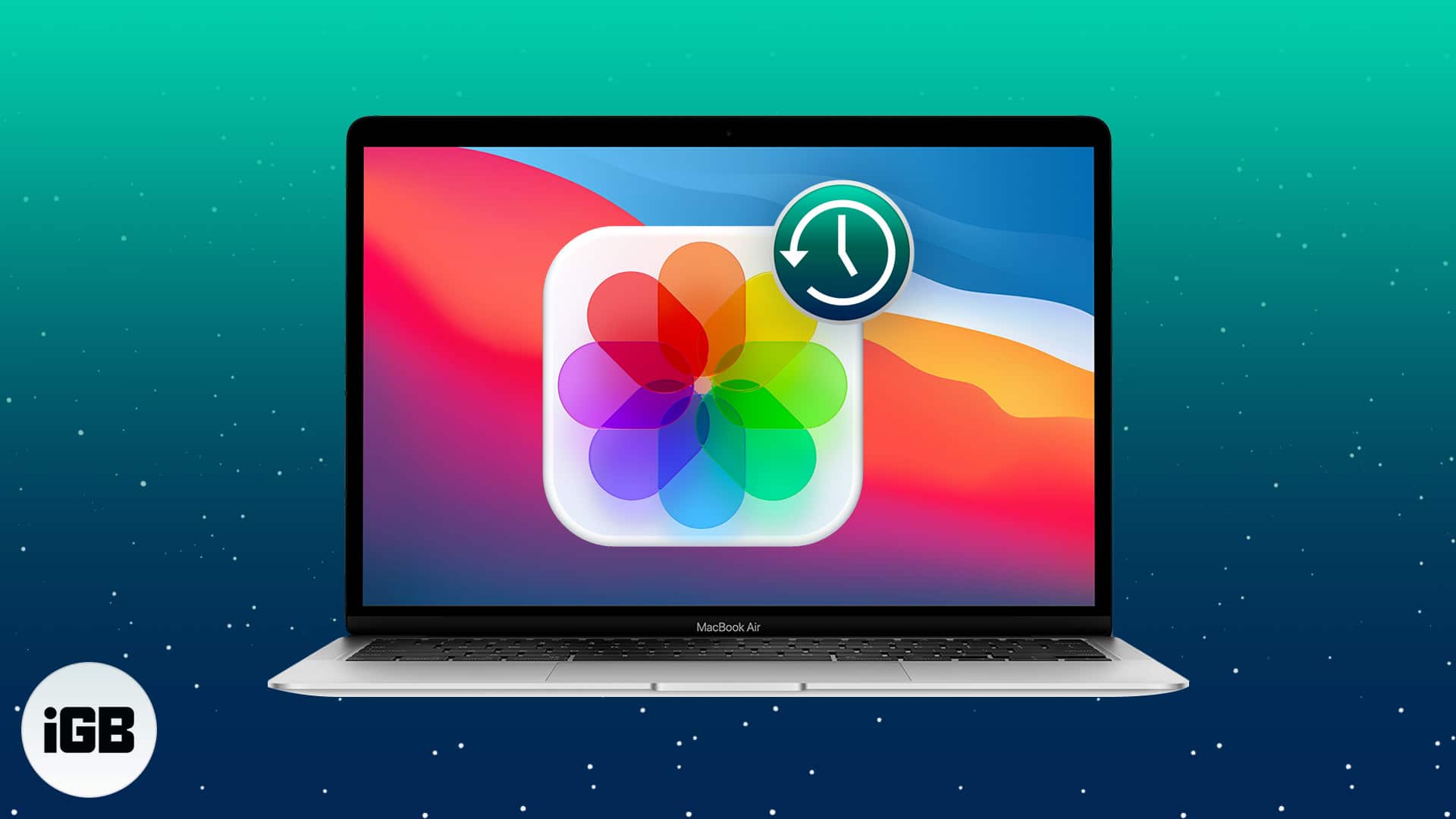Είτε θέλετε να μειώσετε τα έξοδά σας ή τα οφέλη της συνδρομής δεν σας ενθουσιάζουν πλέον, γνωρίζοντας πώς να διαχειριστείτε ή να ακυρώσετε μια συνδρομή εφαρμογής είναι απαραίτητη. Ενώ είναι δύσκολο να παρακολουθείτε όλες τις ενεργές συνδρομές σας, η Apple έχει κάνει αυτό το περίπλοκο έργο σχετικά απλό σε όλες τις συσκευές της. Σε αυτό το άρθρο, θα σας δείξω πολλούς τρόπους για να ακυρώσετε τις συνδρομές στο iPhone, το iPad, το Mac και το Apple Watch.


Πίνακας περιεχομένων
- Ποιες συνδρομές μπορείτε να ακυρώσετε;
- Πώς να ακυρώσετε τις συνδρομές στο iPhone ή το iPad σας
- Πώς να ακυρώσετε τις συνδρομές στο Mac σας
- Πώς να ακυρώσετε τις συνδρομές στο Apple Watch σας
- Πώς να ακυρώσετε μια συνδρομή σε ένα iPhone εάν δεν μπορείτε να το βρείτε
- Πώς να επανενεργοποιήσετε μια ακυρωμένη συνδρομή στο iPhone σας
Ποιες συνδρομές μπορείτε να ακυρώσετε;
Πριν ακυρώσετε ή διαχειρίζεστε συνδρομές στο iPhone σας, θα θελήσετε να μάθετε ποιες συνδρομές μπορείτε να ακυρώσετε απευθείας από το iPhone σας.
Με απλά λόγια, μπορείτε να ακυρώσετε όλες αυτές τις συνδρομές απευθείας από το iPhone σας που είναι συνδεδεμένες με το αναγνωριστικό της Apple και έχουν ρυθμιστεί μέσω του App Store. Εάν έχετε συνδρομές που δεν είναι συνδεδεμένες με το αναγνωριστικό της Apple, όπως μια συνδρομή Netflix, μπορείτε να τις ακυρώσετε μέσω της εφαρμογής ή του ιστότοπου της εταιρείας ή επικοινωνώντας με την υποστήριξη πελατών.
Πώς να ακυρώσετε τις συνδρομές στο iPhone ή το iPad σας
Η ανάμνηση όλων των ενεργών συνδρομών σας μπορεί να είναι μια εργασία. Ευτυχώς, η Apple προσφέρει μια πλήρη λίστα με όλες τις εφαρμογές με ενεργές συνδρομές σε ένα μόνο μέρος στο iPhone σας, διευκολύνοντας τη διαχείριση και την ακύρωσή τους. Παρακάτω, ελέγξουμε δύο τρόπους για να ακυρώσουμε μια συνδρομή σε ένα iPhone.
Μέσω ρυθμίσεων
- Ανοίξτε την εφαρμογή Ρυθμίσεις στο iPhone σας.
- Πατήστε στο όνομα και τη φωτογραφία σας στην κορυφή.
- Στη σελίδα του λογαριασμού σας, πατήστε στην καρτέλα Συνδρομές. Αυτό θα ανοίξει μια λίστα με όλες τις ενεργές και ανενεργές συνδρομές που έχετε.
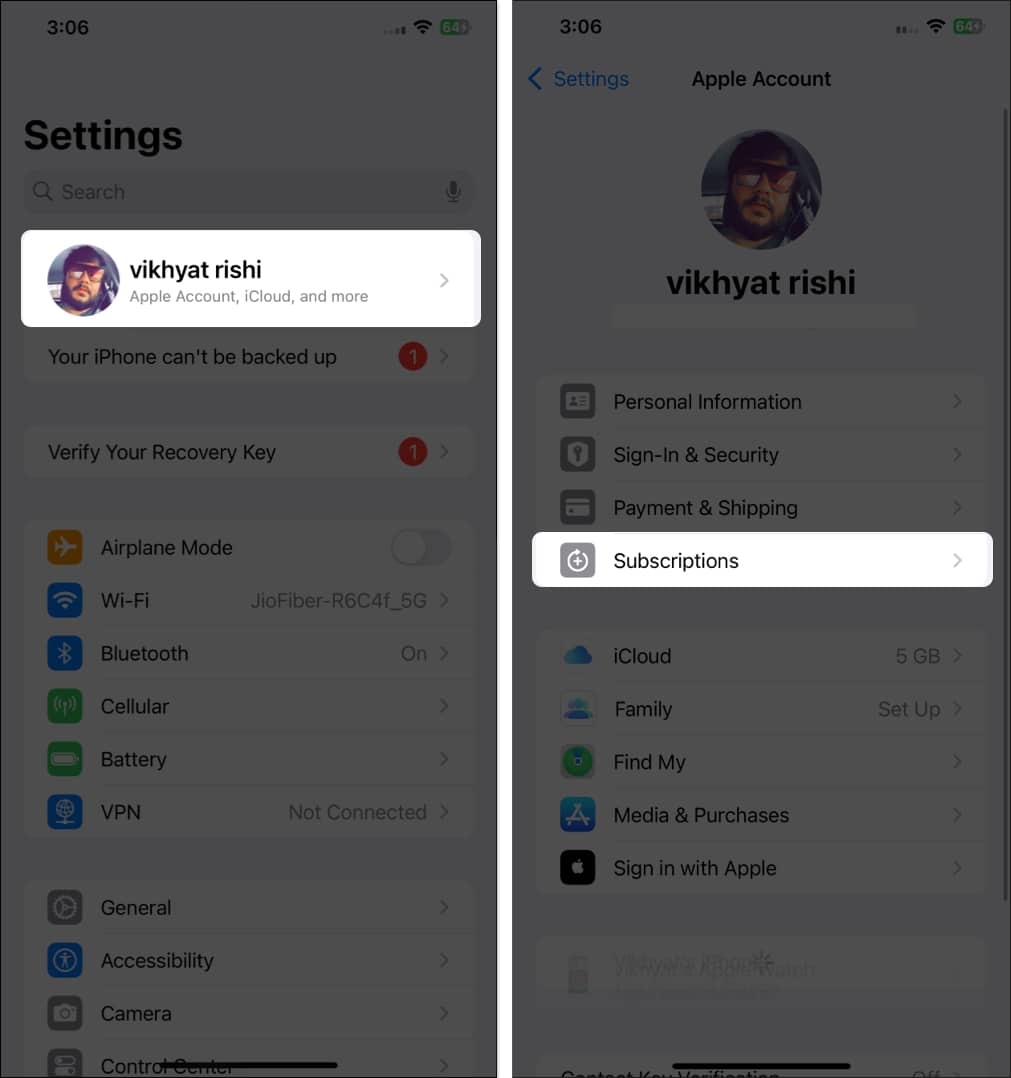
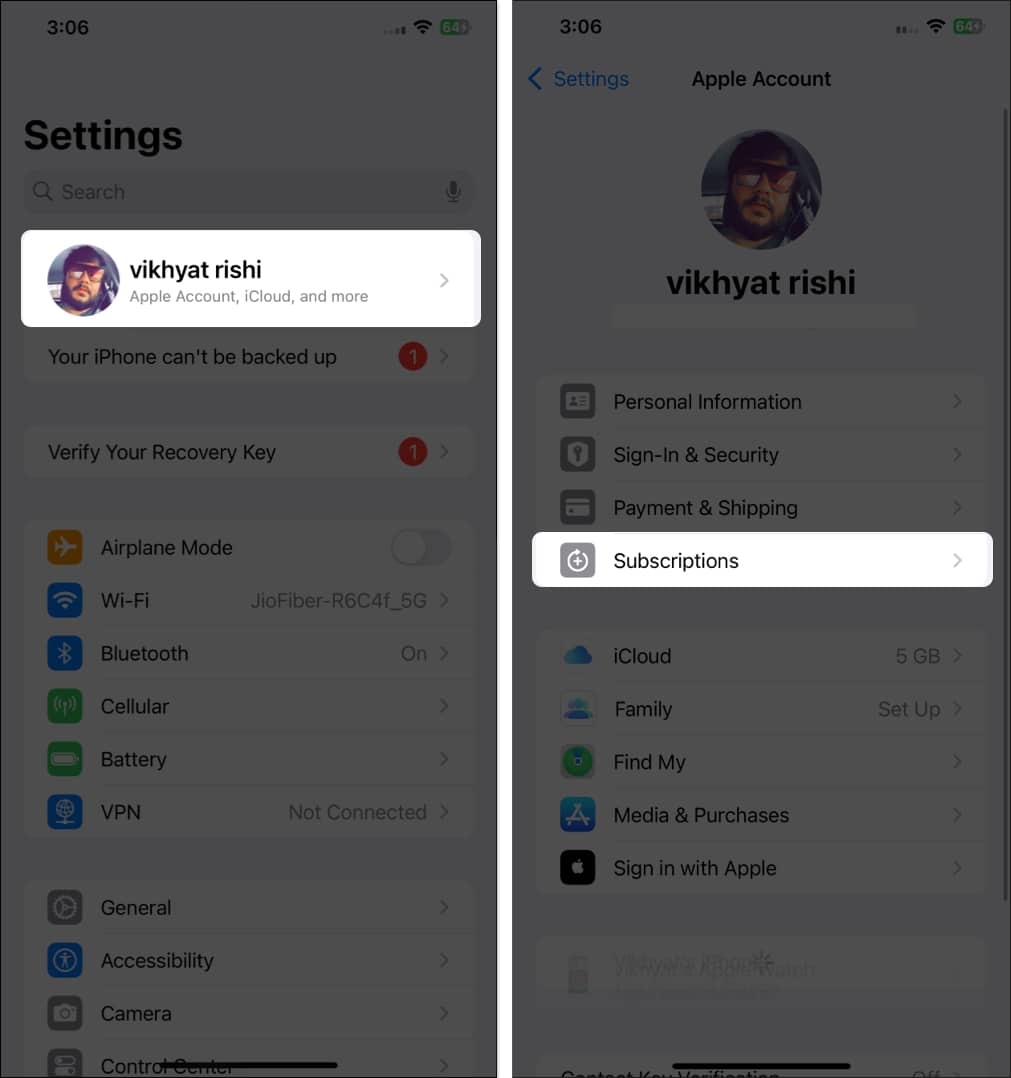
- Στη συνέχεια, πατήστε σε μια ενεργή συνδρομή κάτω από την Active που θέλετε να ακυρώσετε.
- Πατήστε στην ακύρωση της συνδρομής στην επακόλουθη σελίδα.
- Τέλος, πατήστε το κουμπί επιβεβαίωσης στη γραμμή επιβεβαίωσης που φαίνεται να επιβεβαιώνει την ακύρωση της συνδρομής.
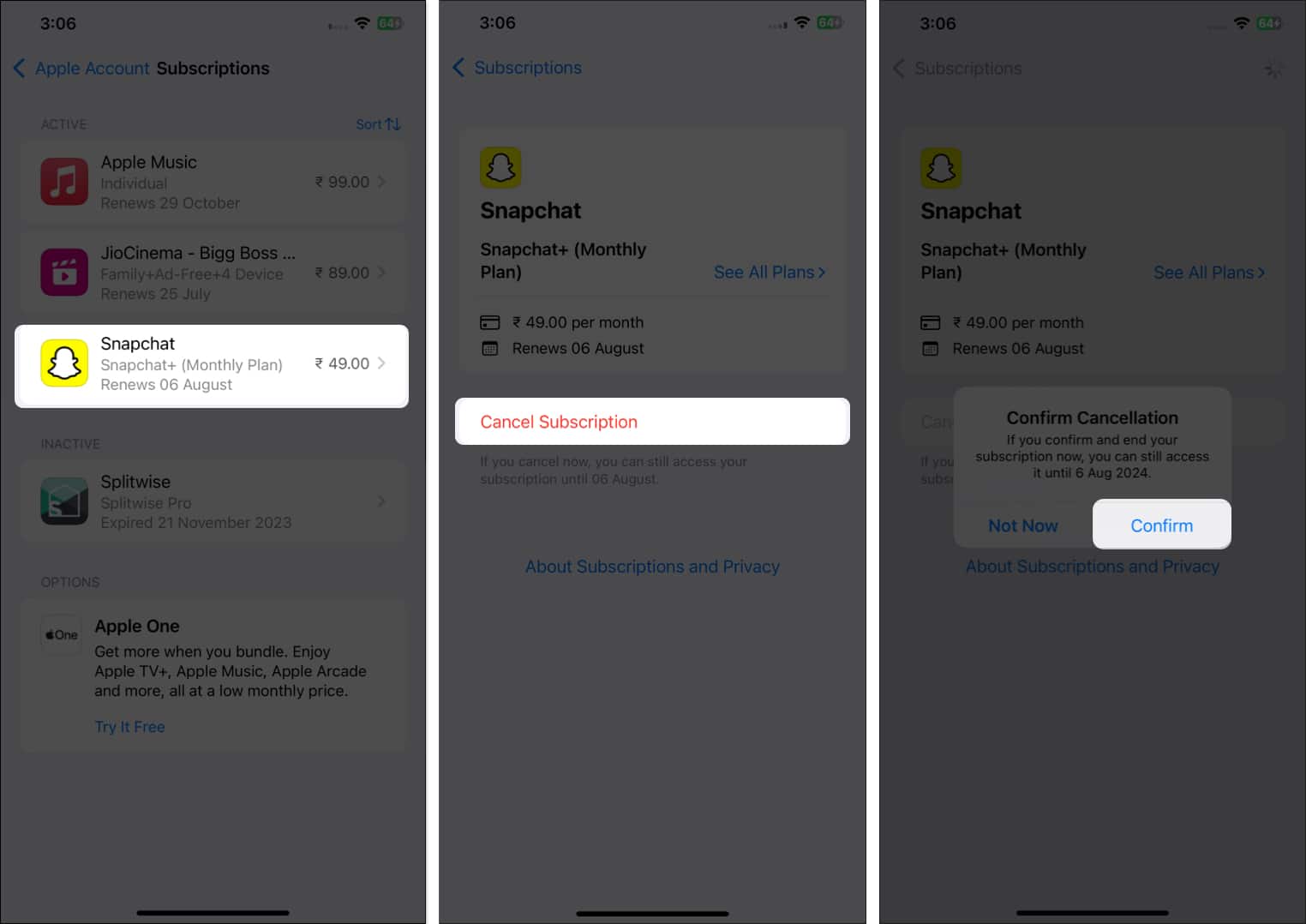
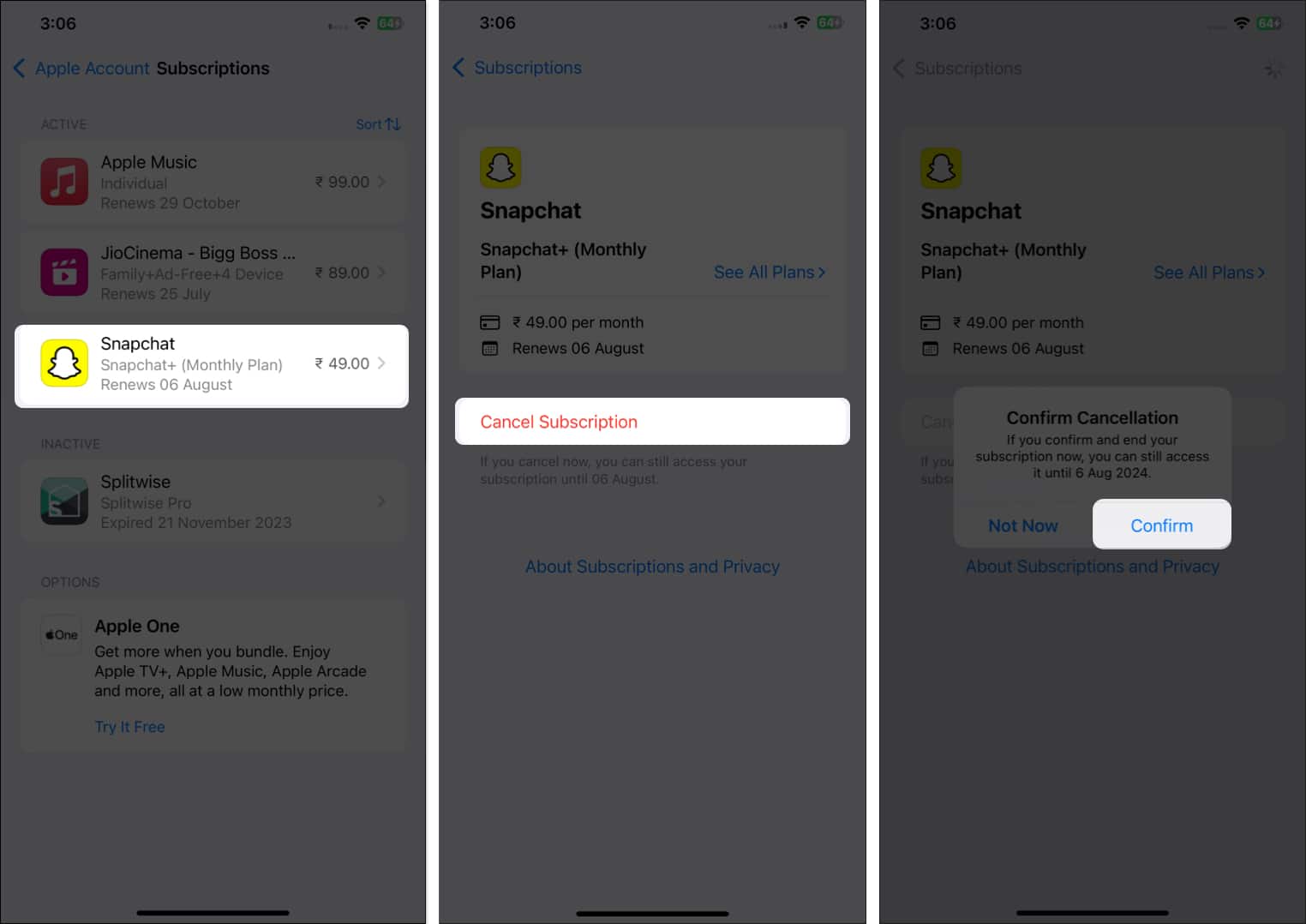
Μέσω του App Store
- Ανοίξτε το κατάστημα εφαρμογών στο iPhone σας.
- Πατήστε το εικονίδιο του προφίλ σας στην επάνω δεξιά γωνία.
- Εδώ, πατήστε στις συνδρομές.
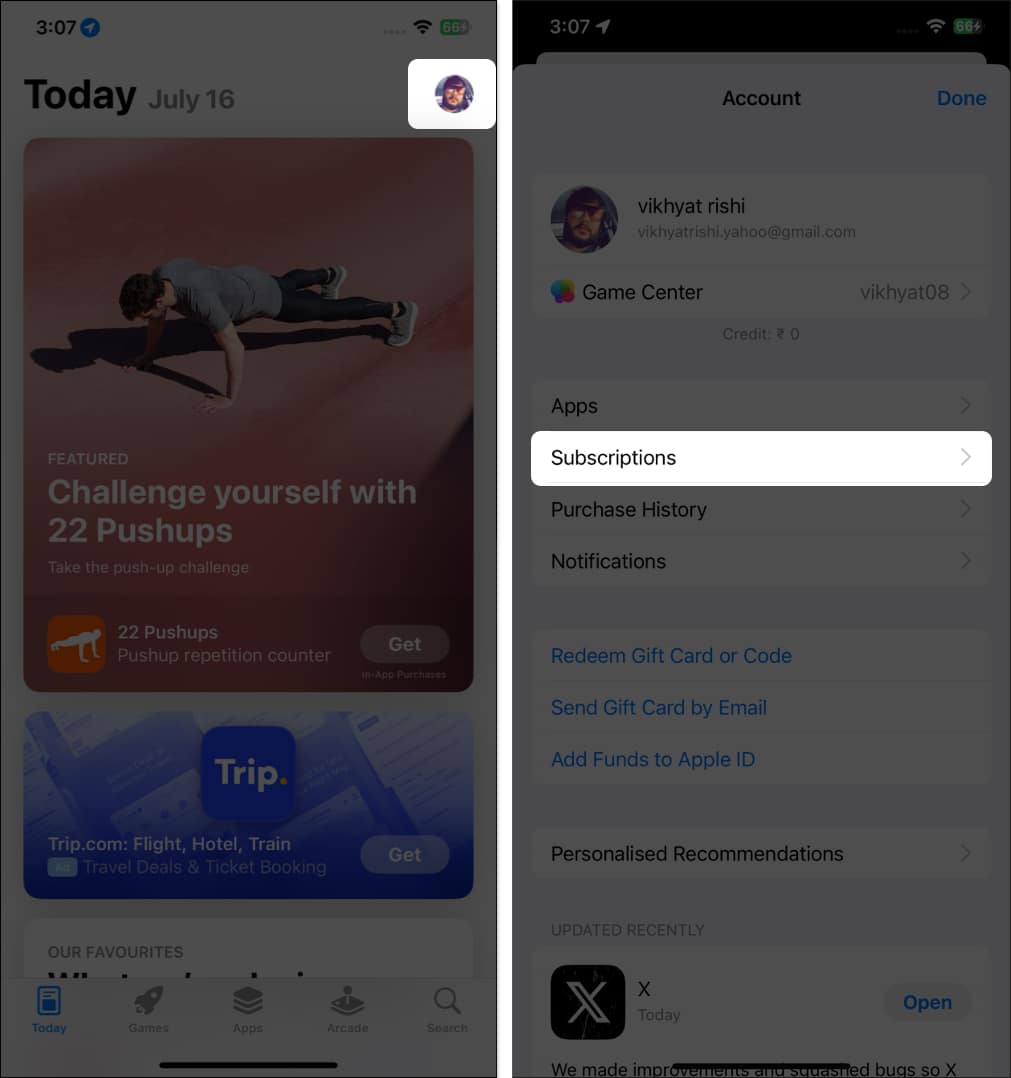
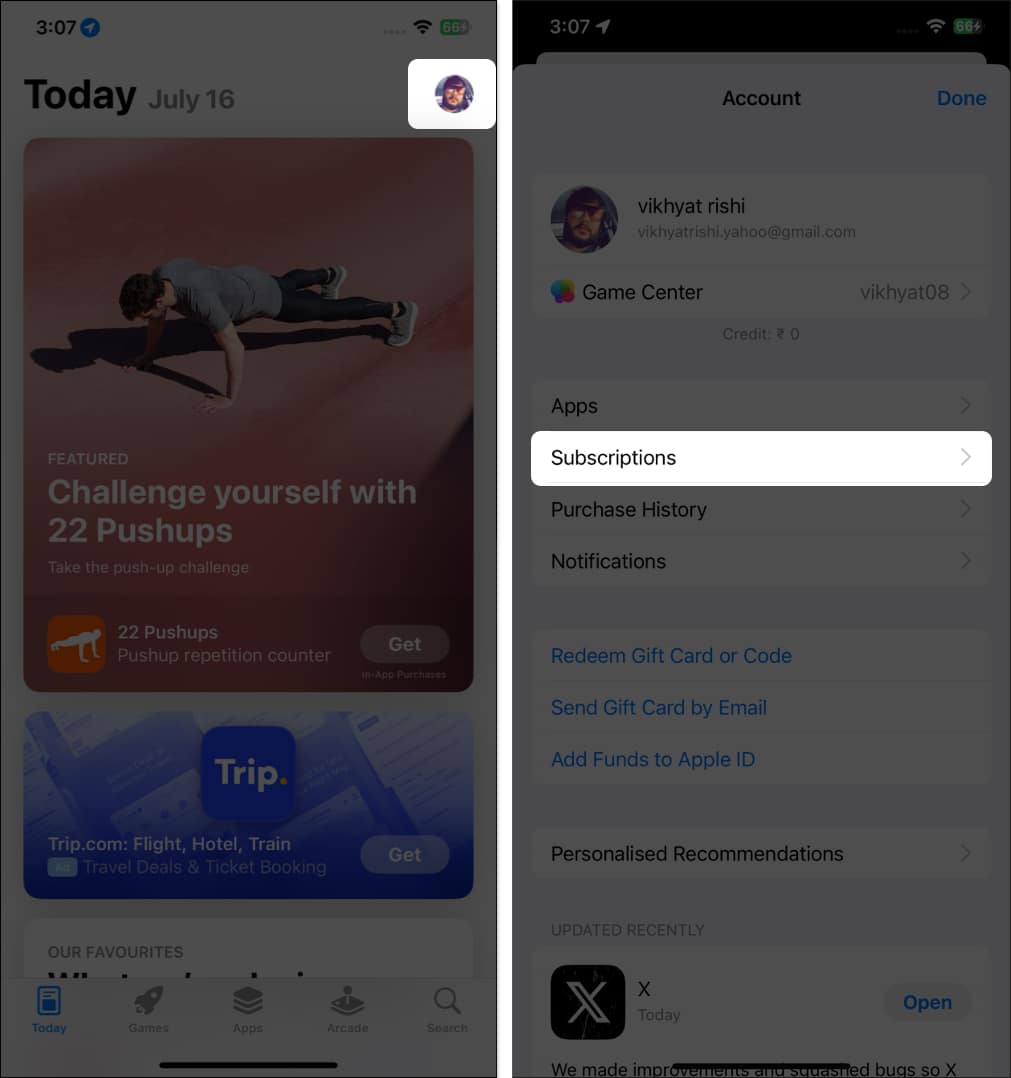
- Στη συνέχεια, πατήστε στη συνδρομή της εφαρμογής που θέλετε να ακυρώσετε.
- Πατήστε ON CANCEL CUSTERCESS και, στη συνέχεια, πατήστε το κουμπί επιβεβαίωσης στη γραμμή επιβεβαίωσης για επιβεβαίωση ακύρωσης.


Πώς να ακυρώσετε τις συνδρομές στο Mac σας
Όπως το iPhone και το iPad, μπορείτε να ακυρώσετε μια ενεργή συνδρομή σε Mac μέσω ρυθμίσεων και στο App Store. Ωστόσο, τα βήματα για να το κάνουν αυτό διαφέρουν πολύ.
Μέσω ρυθμίσεων
- Ανοίξτε τις ρυθμίσεις του συστήματος στο Mac σας.
- Κάντε κλικ στο όνομα και τη φωτογραφία σας στην κορυφή στην αριστερή πλευρά.
- Στη σελίδα λογαριασμού, κάντε κλικ στο Media & Buyss.
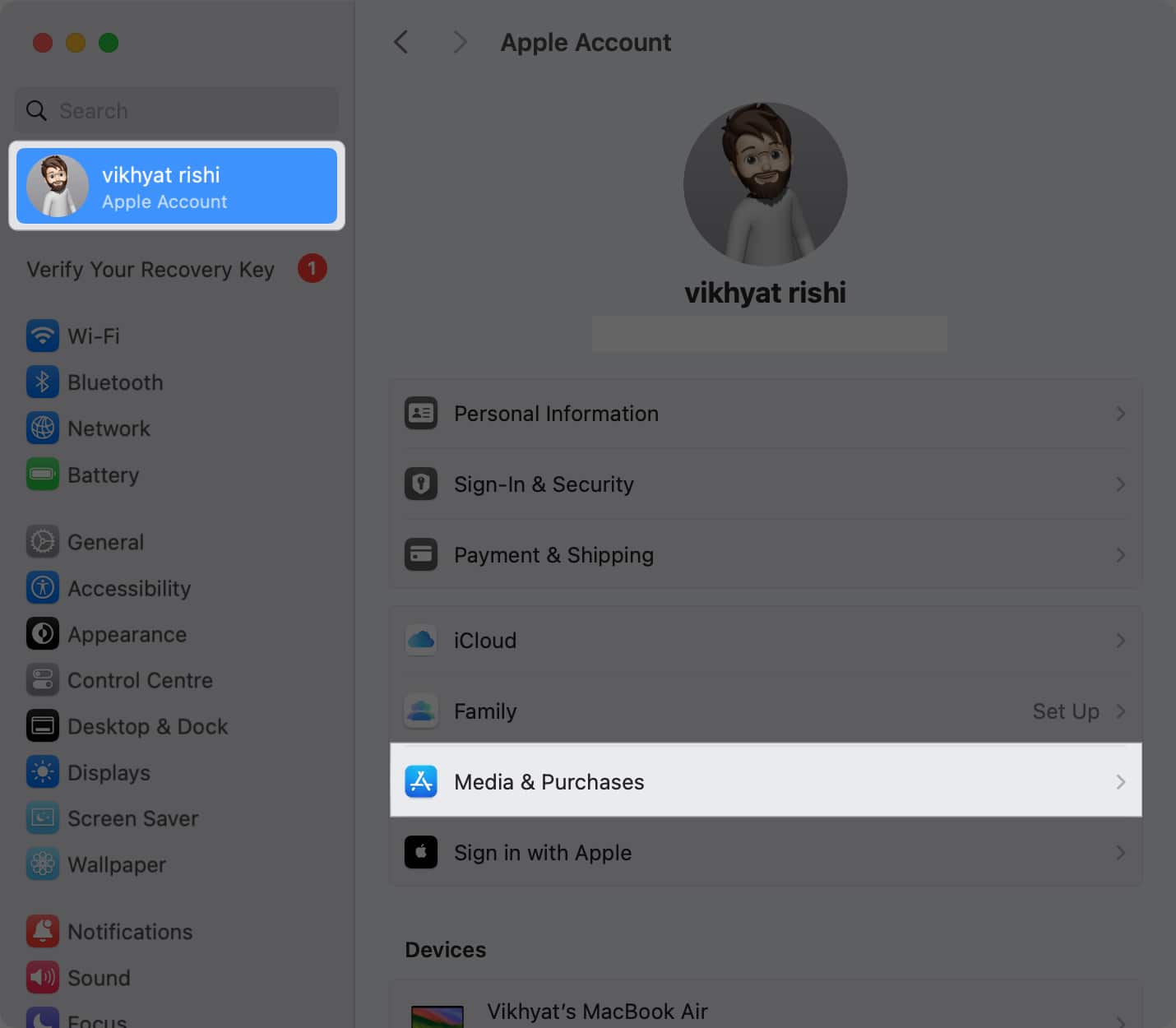
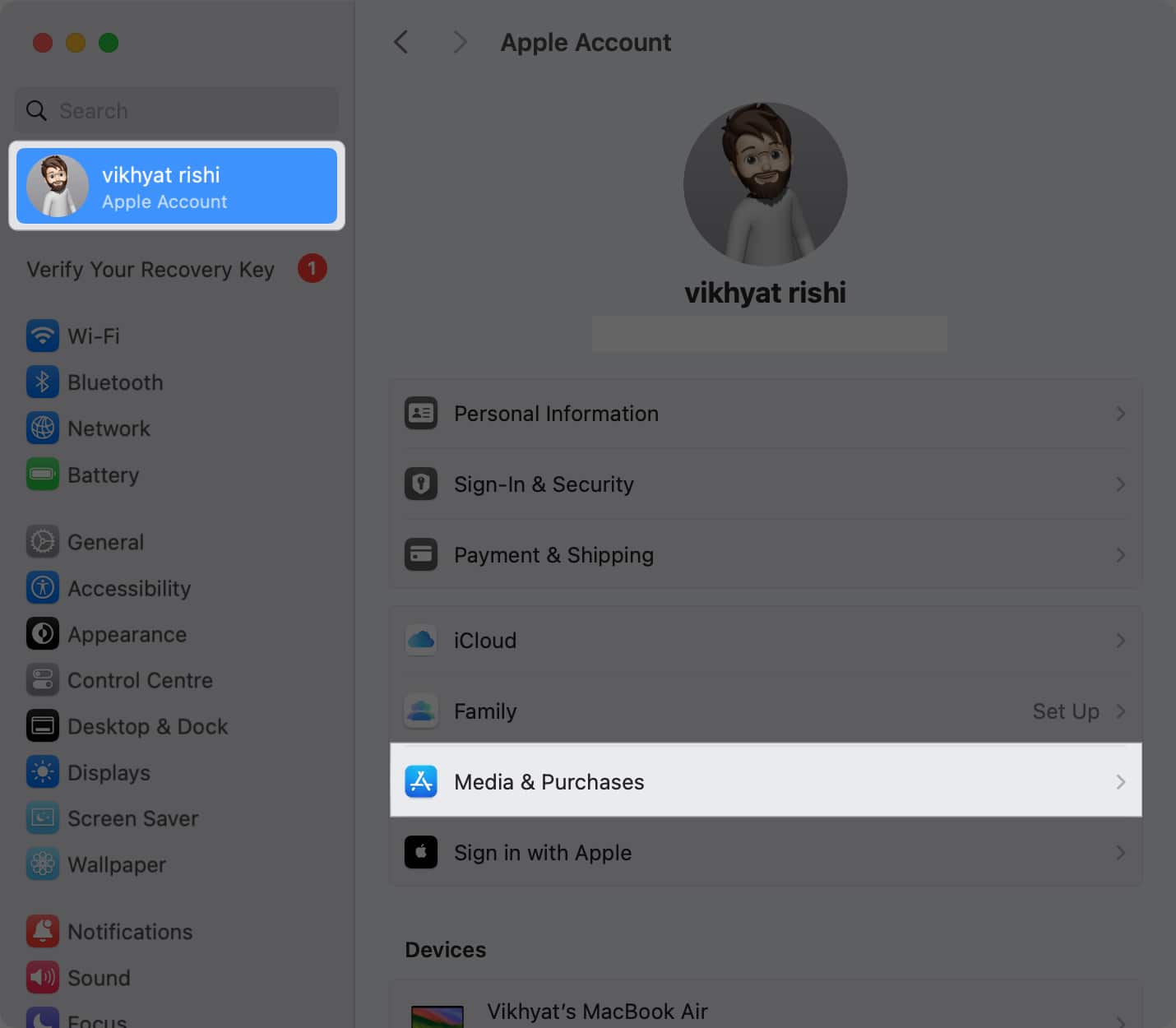
- Στη συνέχεια, κάντε κλικ στο κουμπί Διαχείριση δίπλα στις συνδρομές.
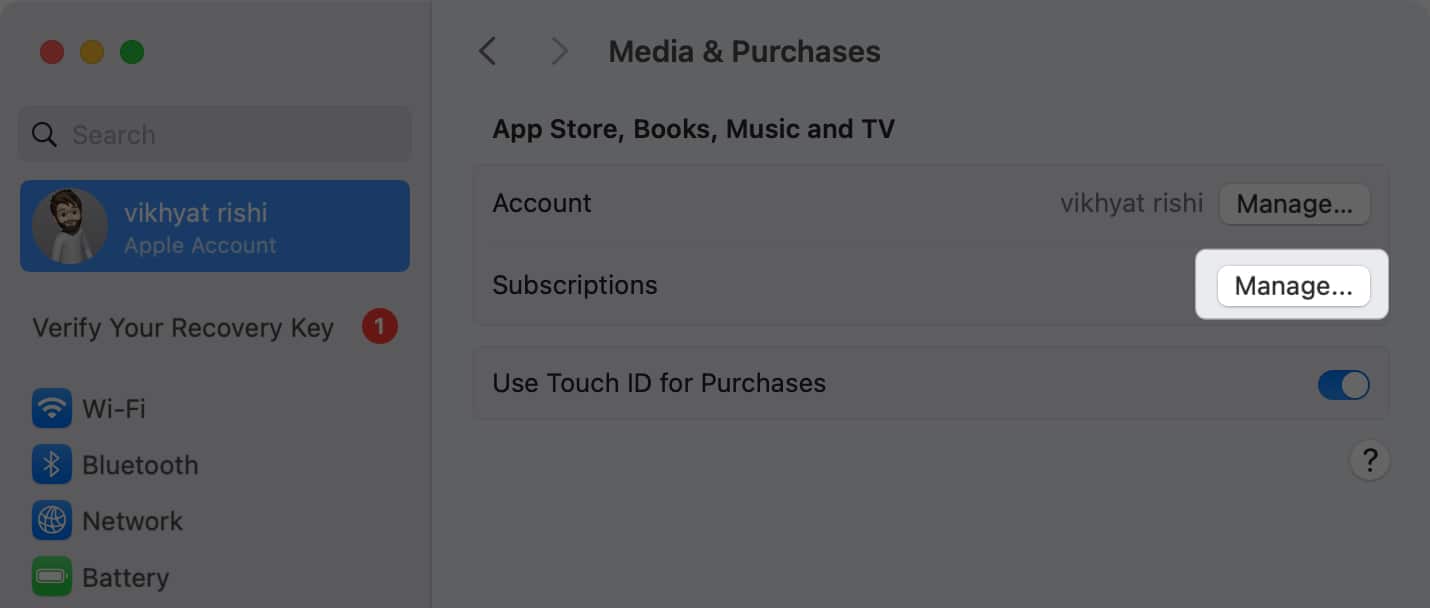
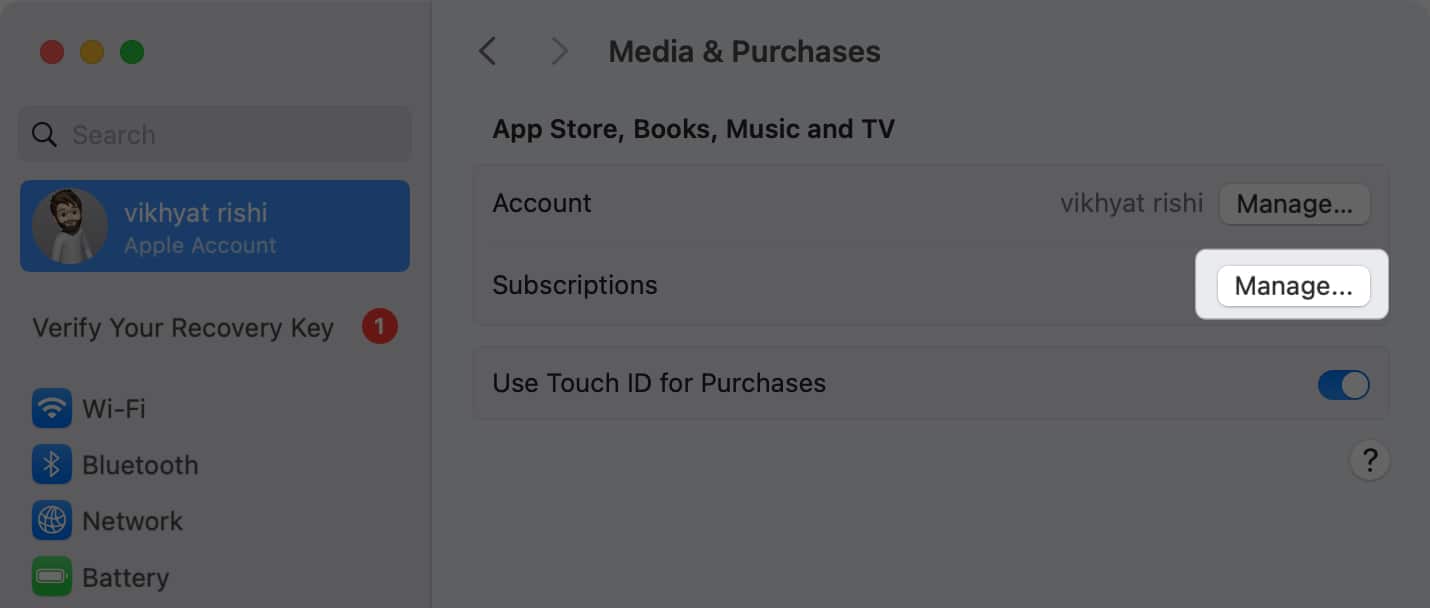
- Τώρα, κάντε κλικ στην ενεργή συνδρομή που θέλετε να ακυρώσετε.
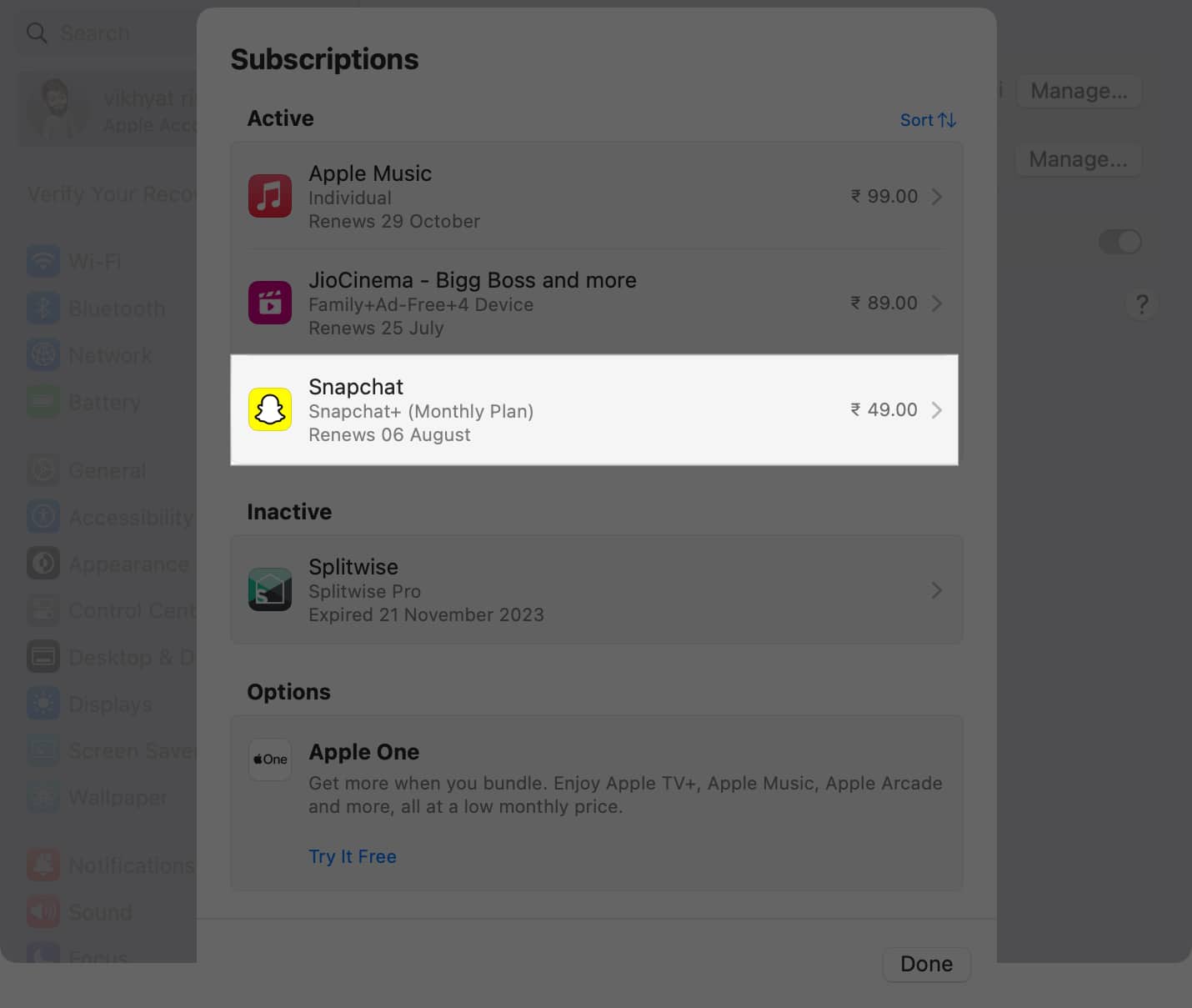
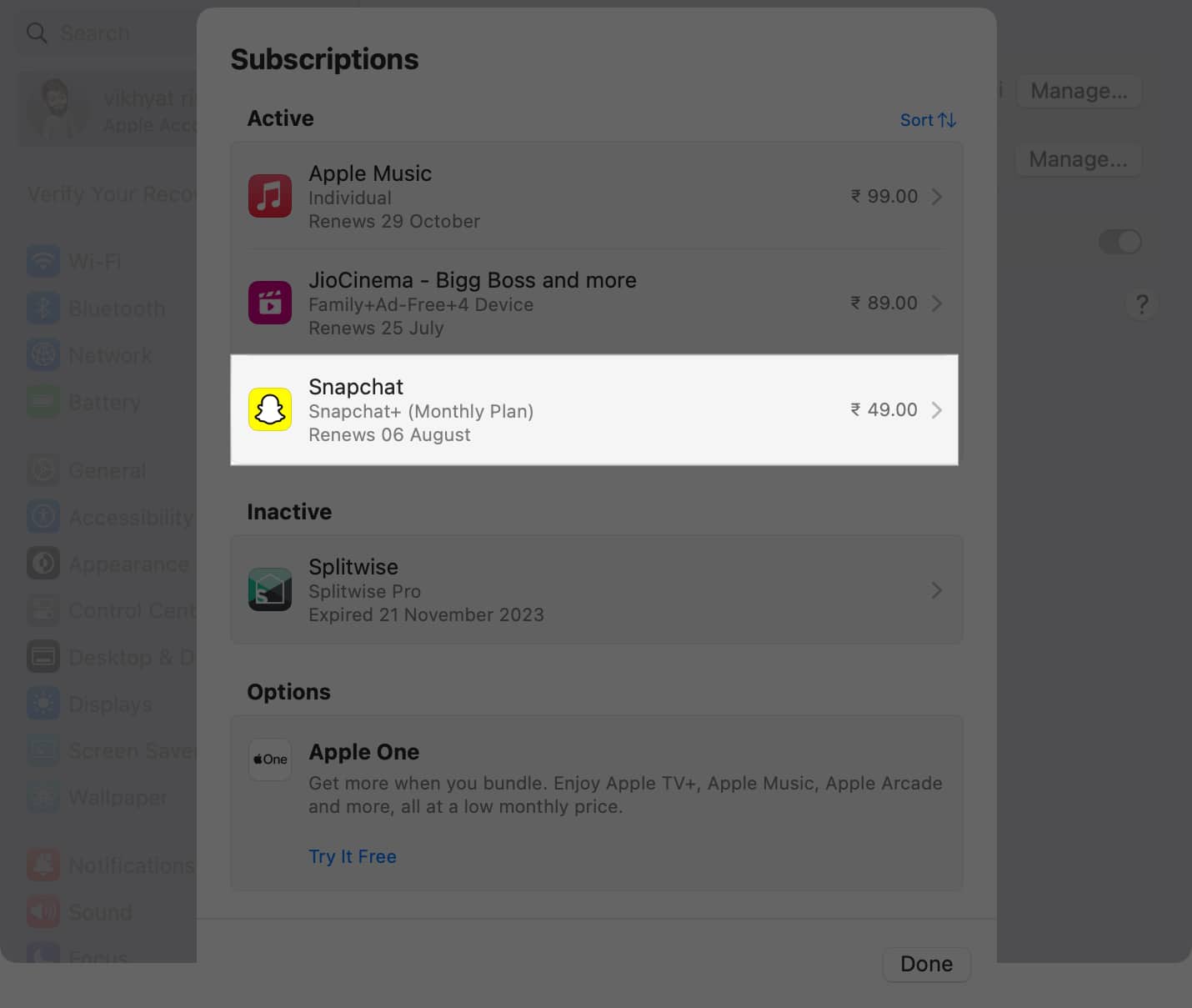
- Τέλος, κάντε κλικ στην επιλογή Cancel, στη συνέχεια, το κουμπί επιβεβαίωσης για να επιβεβαιώσετε την απόφασή σας.
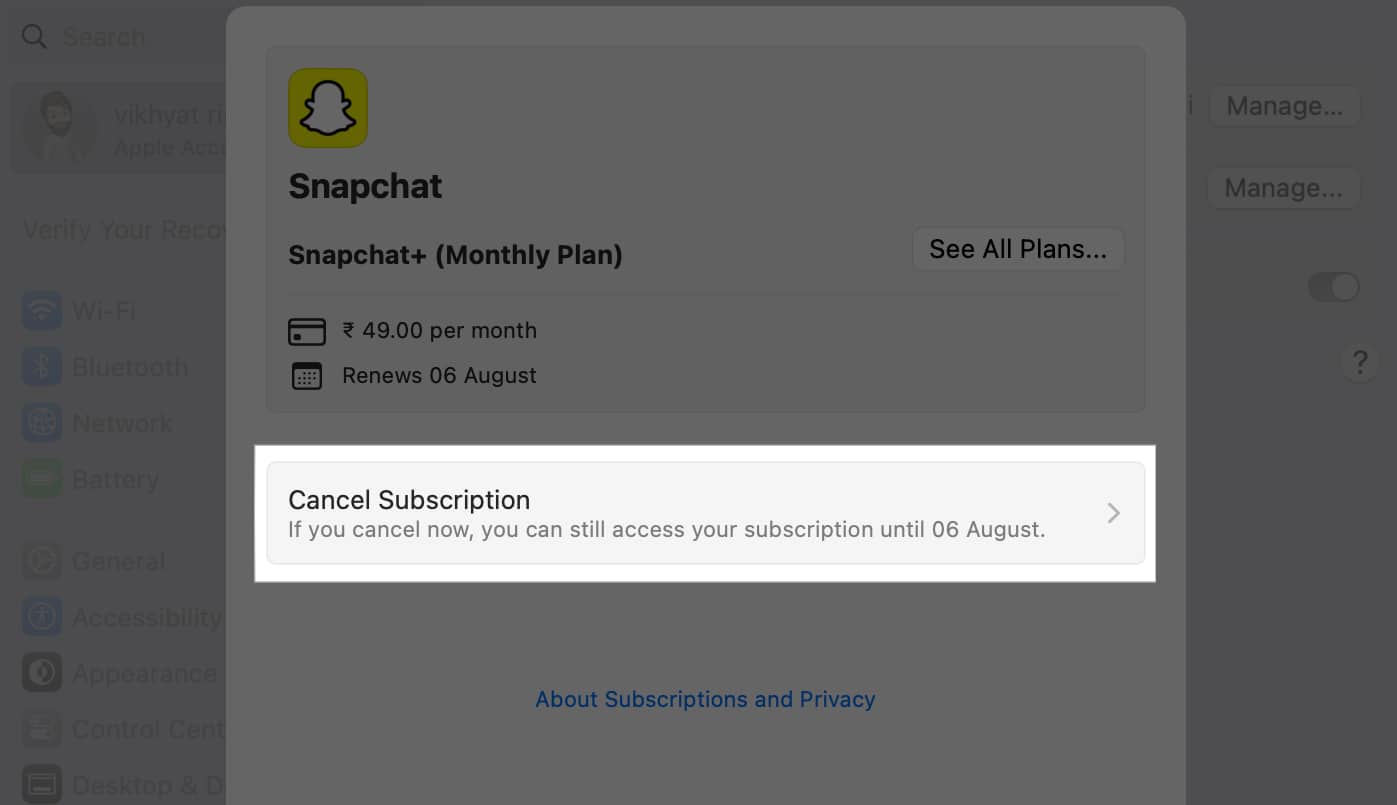
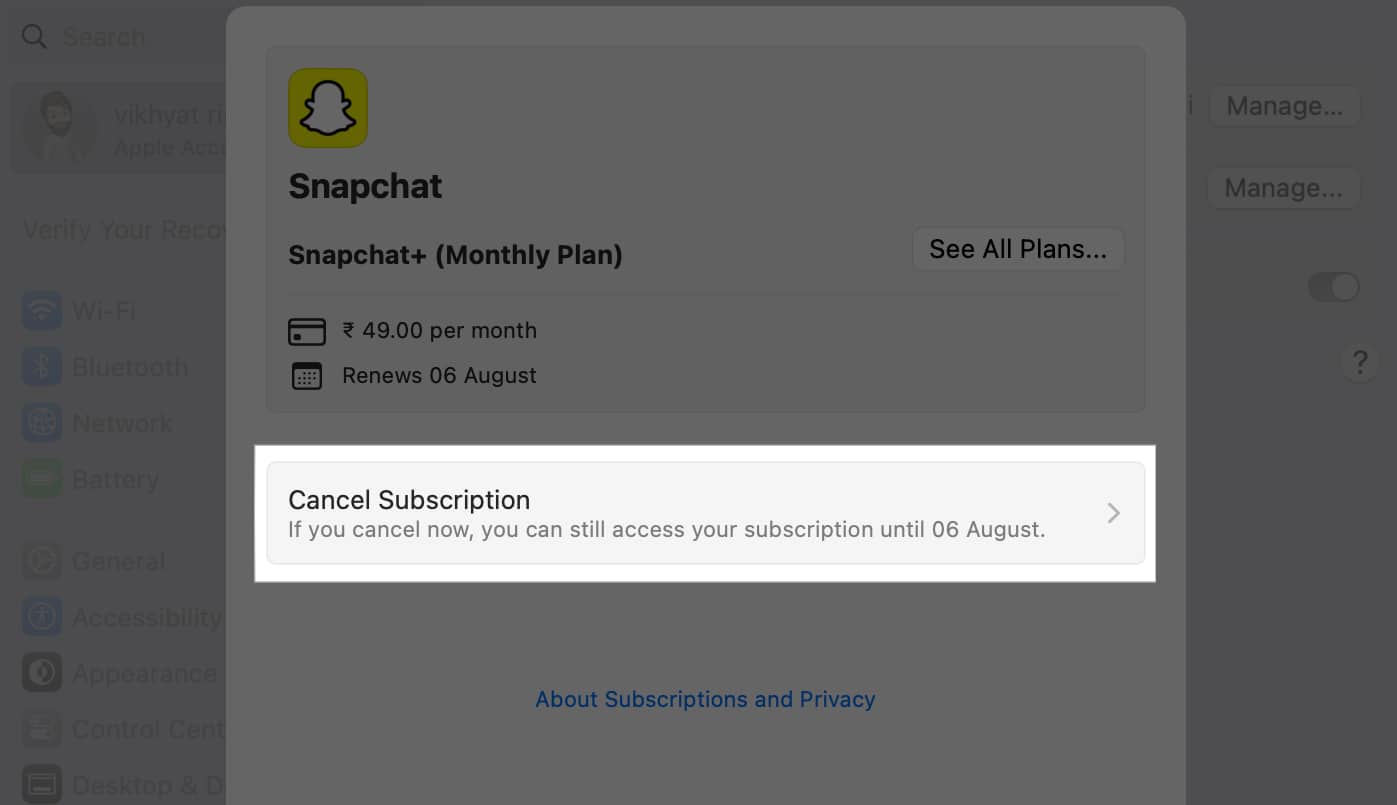
Μέσω του App Store
- Ανοίξτε το κατάστημα εφαρμογών στο Mac σας.
- Κάντε κλικ στο εικονίδιο του προφίλ σας στην κάτω αριστερή γωνία.
- Κάντε κλικ στις ρυθμίσεις λογαριασμού στη σελίδα λογαριασμού και συνδεθείτε με το αναγνωριστικό της Apple.
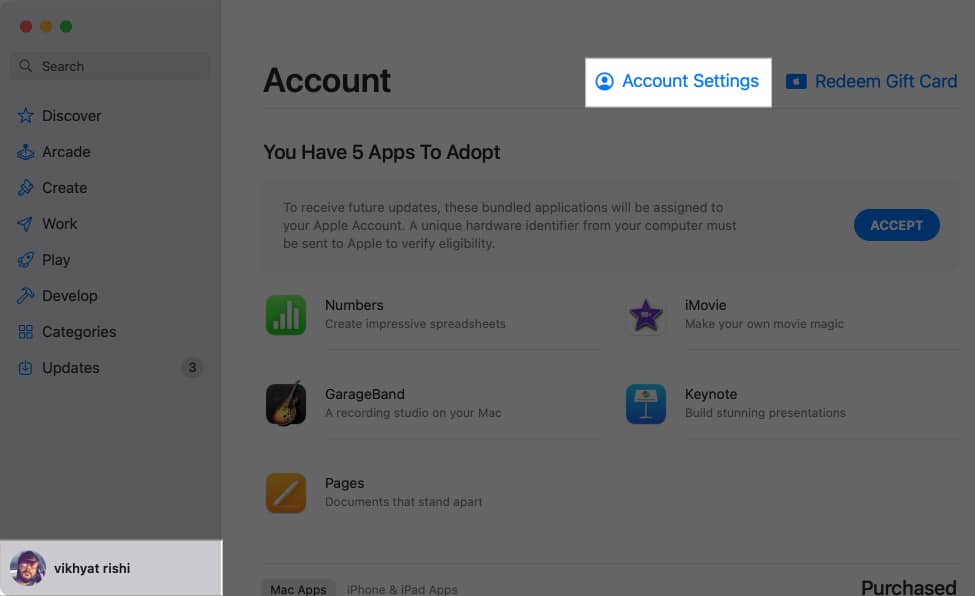
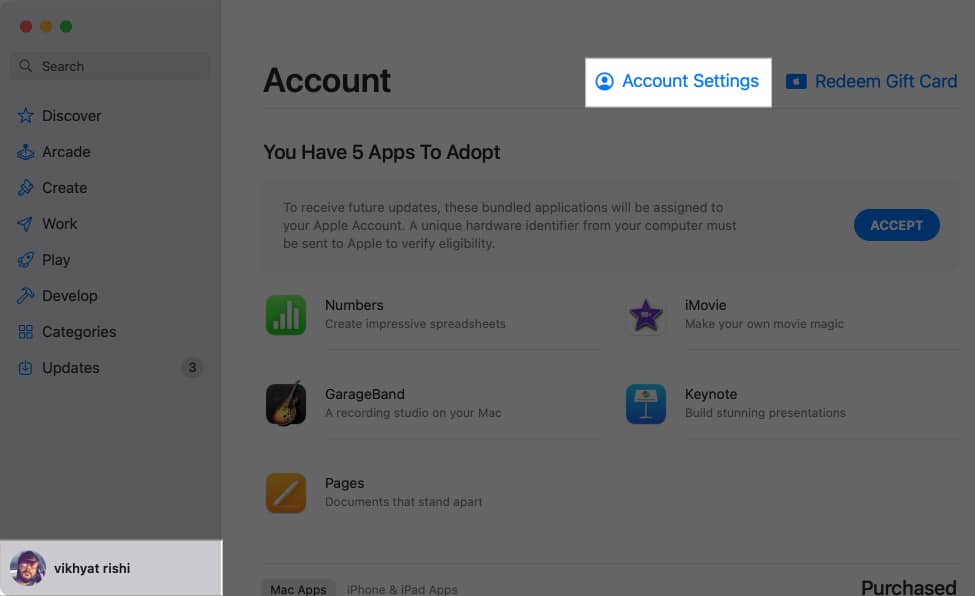
- Τώρα, μετακινηθείτε προς τα κάτω στην ενότητα Διαχείριση και κάντε κλικ στο κουμπί Διαχείριση δίπλα σε συνδρομές.
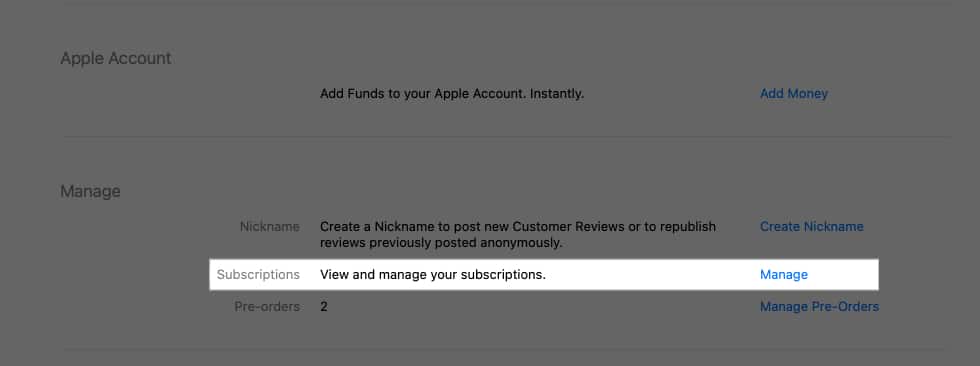
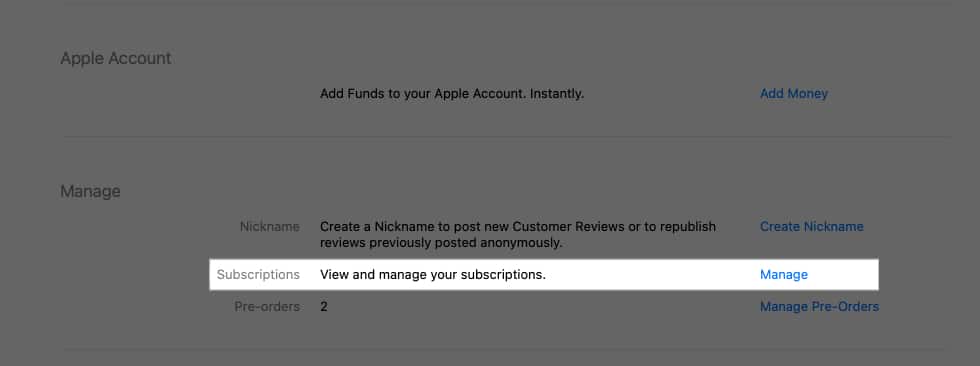
- Επιλέξτε τη συνδρομή που θέλετε να ακυρώσετε.
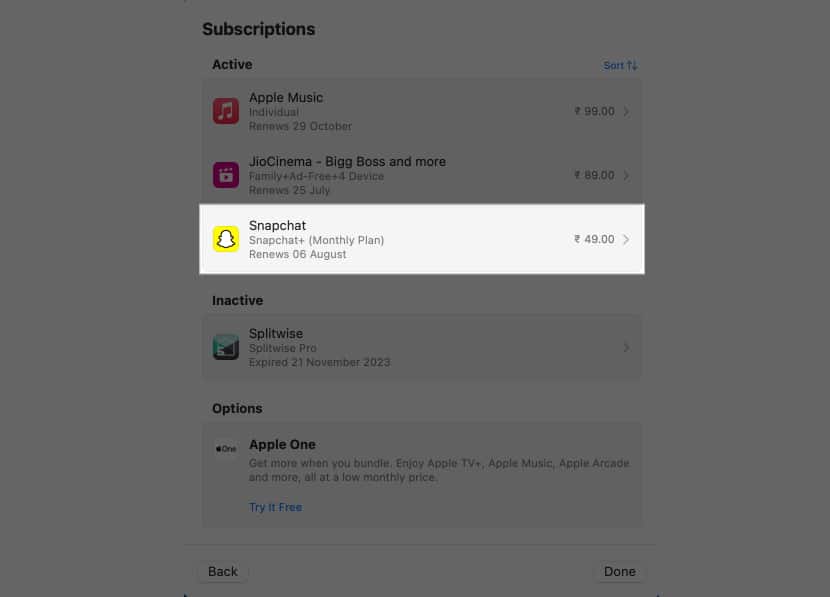
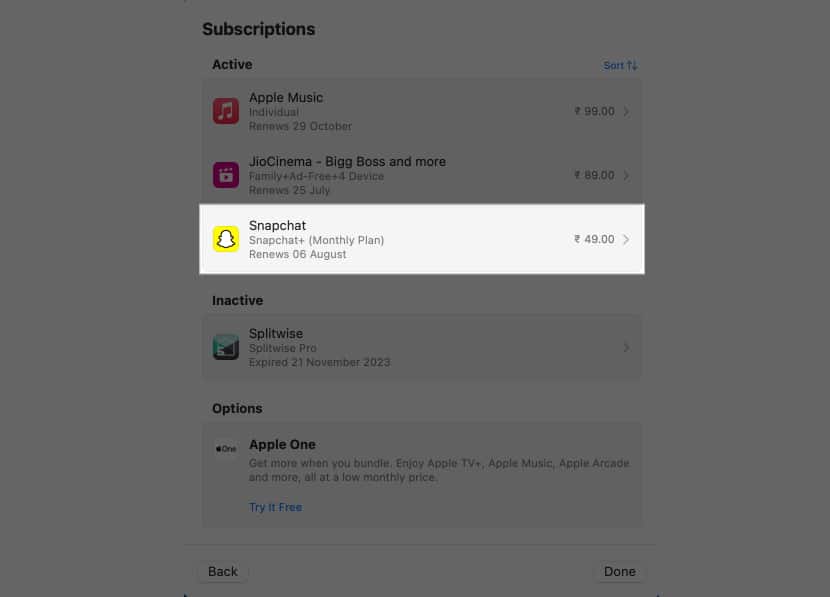
- Κάντε κλικ στην επιλογή Ακύρωση της συνδρομής και, στη συνέχεια, το κουμπί Επιβεβαίωσης για να επιβεβαιώσετε την ακύρωση της συνδρομής σας.
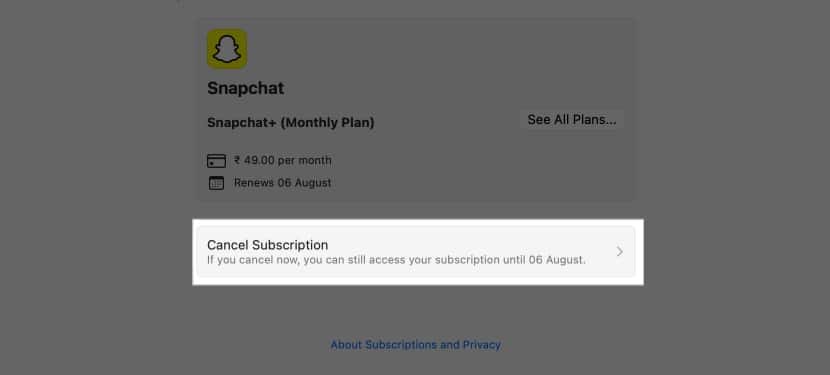
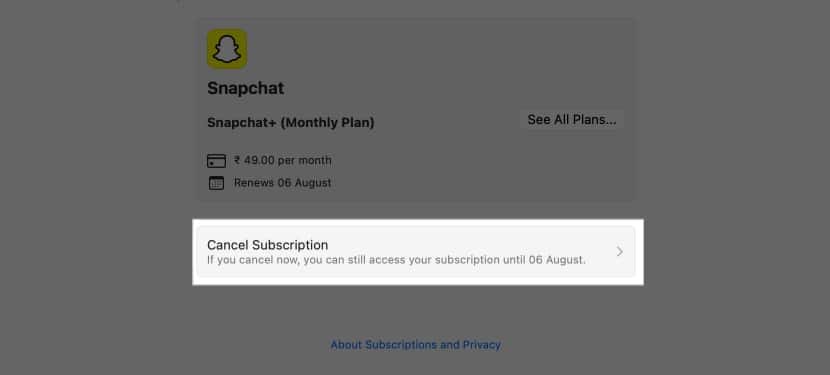
Πώς να ακυρώσετε τις συνδρομές στο Apple Watch σας
Χάρη στο οικοσύστημα της Apple, κάθε συνδρομή που μπορεί να ακυρωθεί μέσω του iPhone και του Mac σας μπορεί επίσης να ακυρωθεί μέσω του ζευγαρωμένου Watch Apple. Εδώ είναι:
- Ανοίξτε το κατάστημα εφαρμογών στο ρολόι της Apple.
- Μετακινηθείτε στο κάτω μέρος και πατήστε λογαριασμό.
- Εδώ, πατήστε στις συνδρομές και, στη συνέχεια, επιλέξτε τη συνδρομή που θέλετε να ακυρώσετε.
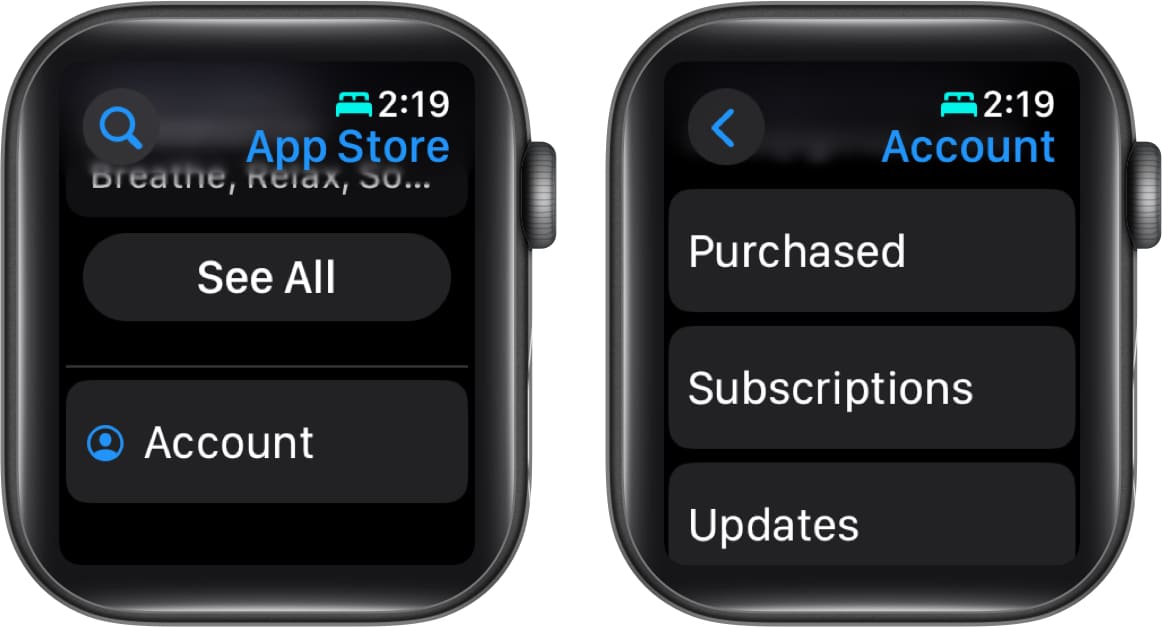
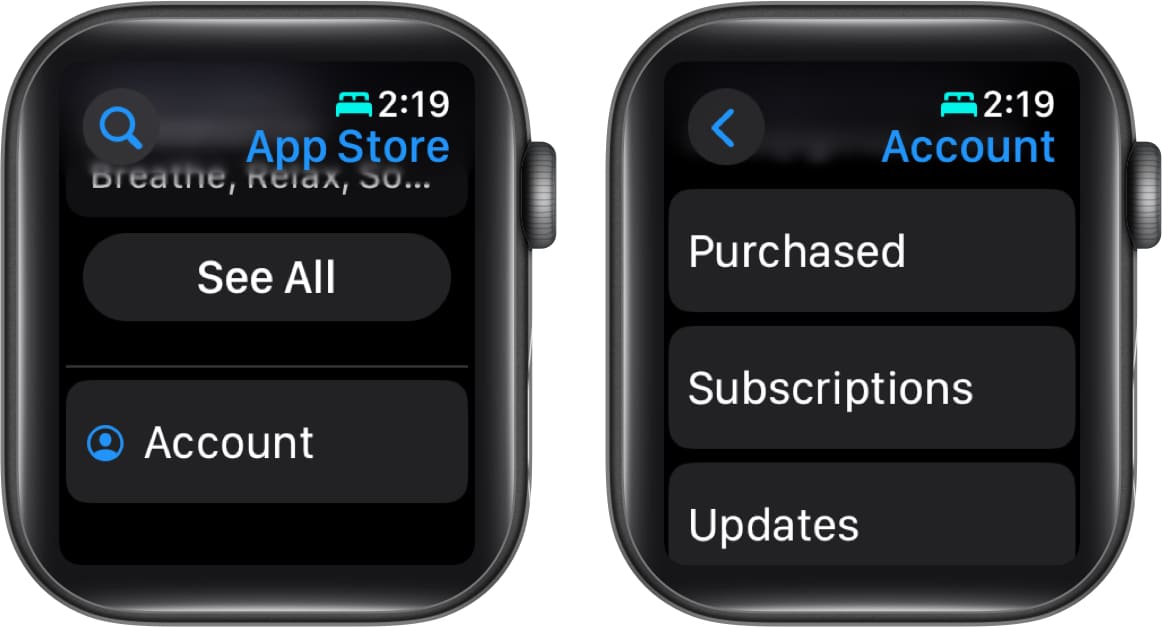
- Στη συνέχεια, μεταβείτε στο κάτω μέρος και πατήστε το κουμπί CANCEL CANCENT.
- Πατήστε το κουμπί επιβεβαίωσης για να επιβεβαιώσετε την απόφασή σας.
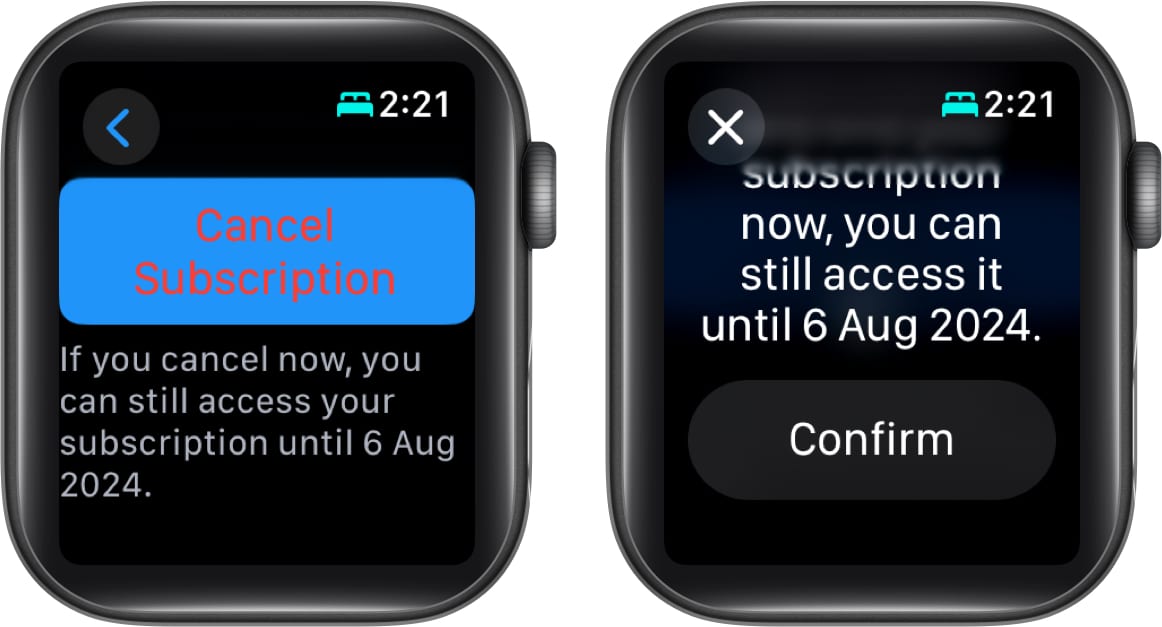
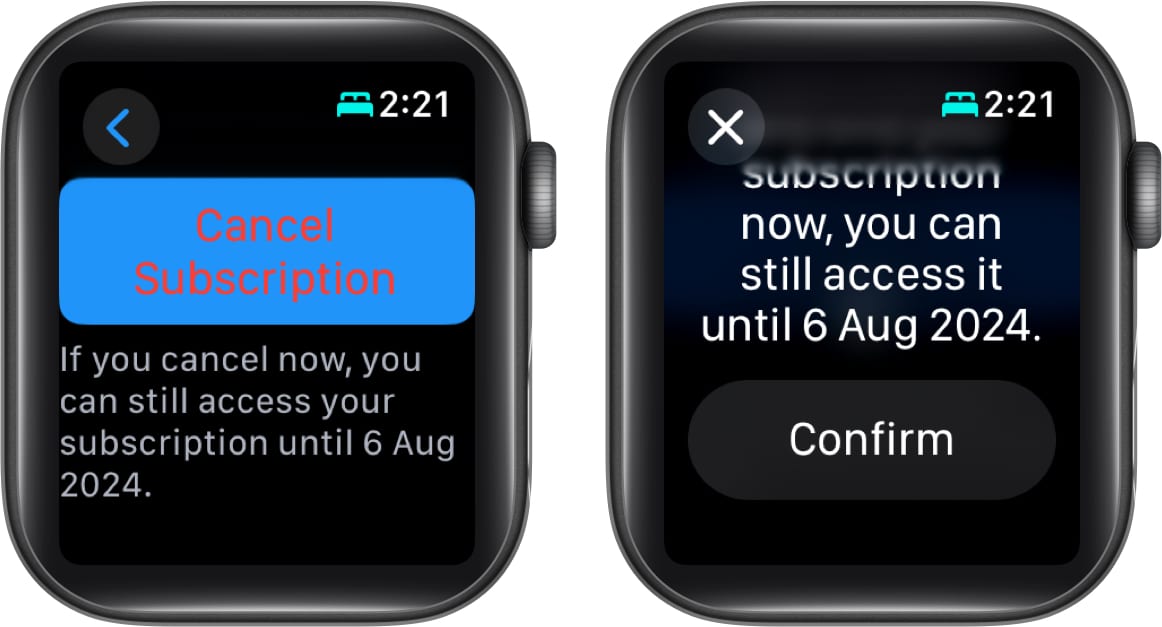
Πώς να ακυρώσετε μια συνδρομή σε ένα iPhone εάν δεν μπορείτε να το βρείτε
Μπορεί να υπάρχουν περιπτώσεις όπου απλά δεν μπορείτε να βρείτε μια συνδρομή στη συσκευή της Apple. Μπορεί να οφείλεται σε διαφορετικό αναγνωριστικό Apple που χρησιμοποιείται για τη συνδρομή ή επειδή το αγοράσατε απευθείας από την ιστοσελίδα της εταιρείας. Εδώ μπορείτε να κάνετε σε τέτοιες περιπτώσεις:
- Ανοίξτε την εφαρμογή αλληλογραφίας στο iPhone σας.
- Εισαγάγετε τη φράση απόδειξη από την Apple ή το τιμολόγιο από την Apple στη γραμμή αναζήτησης στην κορυφή για να βρείτε τα μηνύματα ηλεκτρονικού ταχυδρομείου των τιμολογίων συνδρομής.
- Ανοίξτε το τιμολόγιο συνδρομής και ελέγξτε ποιο αναγνωριστικό Apple χρησιμοποιείται.
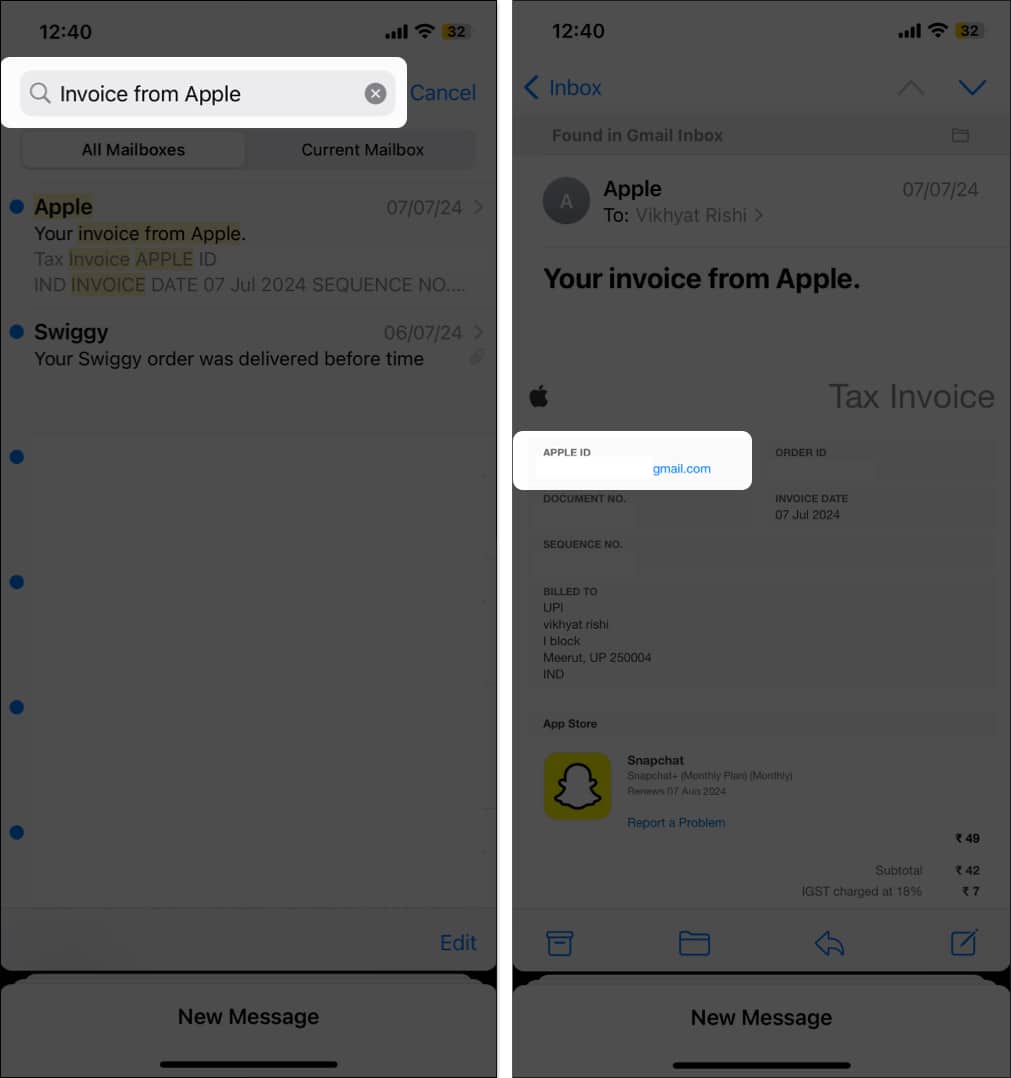
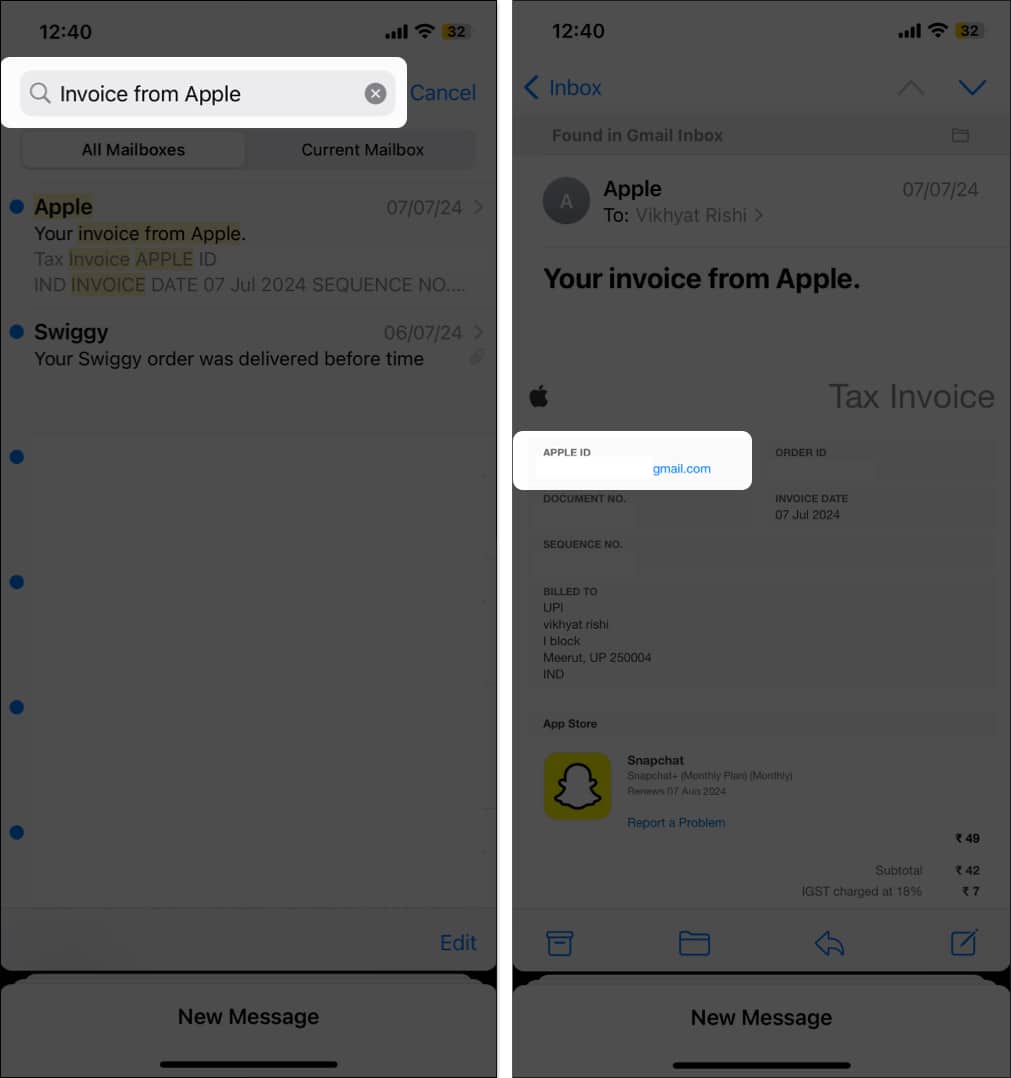
- Εάν το Apple ID που εμφανίζεται διαφέρει από το δικό σας, αλλά έχετε πρόσβαση σε αυτό, συνδεθείτε με αυτό στο iPhone σας και ακολουθήστε τα βήματα που συζητήσαμε στην προηγούμενη ενότητα.
- Εάν το Apple ID που χρησιμοποιείται για τη συνδρομή είναι ο φίλος σας ή το μέλος της οικογένειας σας, ζητήστε τους να ακυρώσουν τη συνδρομή για λογαριασμό σας.
- Εάν δεν μπορείτε να βρείτε το ηλεκτρονικό ταχυδρομείο συνδρομής, ίσως έχετε αγοράσει την συνδρομή απευθείας από την εταιρεία, όχι μέσω της Apple. Μπορείτε να δείτε την τράπεζά σας ή την δήλωση πιστωτικής σας κάρτας για να μάθετε ποια εταιρεία σας χρεώνει. Μόλις ολοκληρωθεί, μπορείτε να ακυρώσετε τη συνδρομή χρησιμοποιώντας την εφαρμογή της εταιρείας ή να επικοινωνήσετε με την υποστήριξη πελατών.
Πώς να επανενεργοποιήσετε μια ακυρωμένη συνδρομή στο iPhone σας
Μπορείτε να έχετε πολλές εφαρμογές στο iPhone των οποίων οι συνδρομές είναι χρήσιμες αλλά μόνο για μια συγκεκριμένη περίοδο. Για παράδειγμα, η συνδρομή της εφαρμογής Splitwise είναι χρήσιμη μόνο για μένα όταν είμαι σε ένα ταξίδι με τους φίλους μου. Μετά από αυτό, είναι άχρηστο προς το παρόν. Αυτός είναι ο λόγος για τον οποίο συνεχίζω να ακυρώσω και να υποβληθώ σε εγγραφή στο splitwise συχνά. Εδώ είναι και εσείς και εσείς, μπορείτε να το κάνετε αυτό:
- Προχωρήστε στη λίστα συνδρομών στο App Store ή στην εφαρμογή Ρυθμίσεις στο iPhone σας.
- Εδώ, πατήστε την εφαρμογή κάτω από το τμήμα αδρανής συνδρομής στην οποία θέλετε να υποβάλετε σε εγγραφή.
- Στη συνέχεια, πατήστε το κουμπί ανανέωσης και επιβεβαιώστε με το αναγνωριστικό προσώπου ή τον κωδικό πρόσβασης Apple ID.
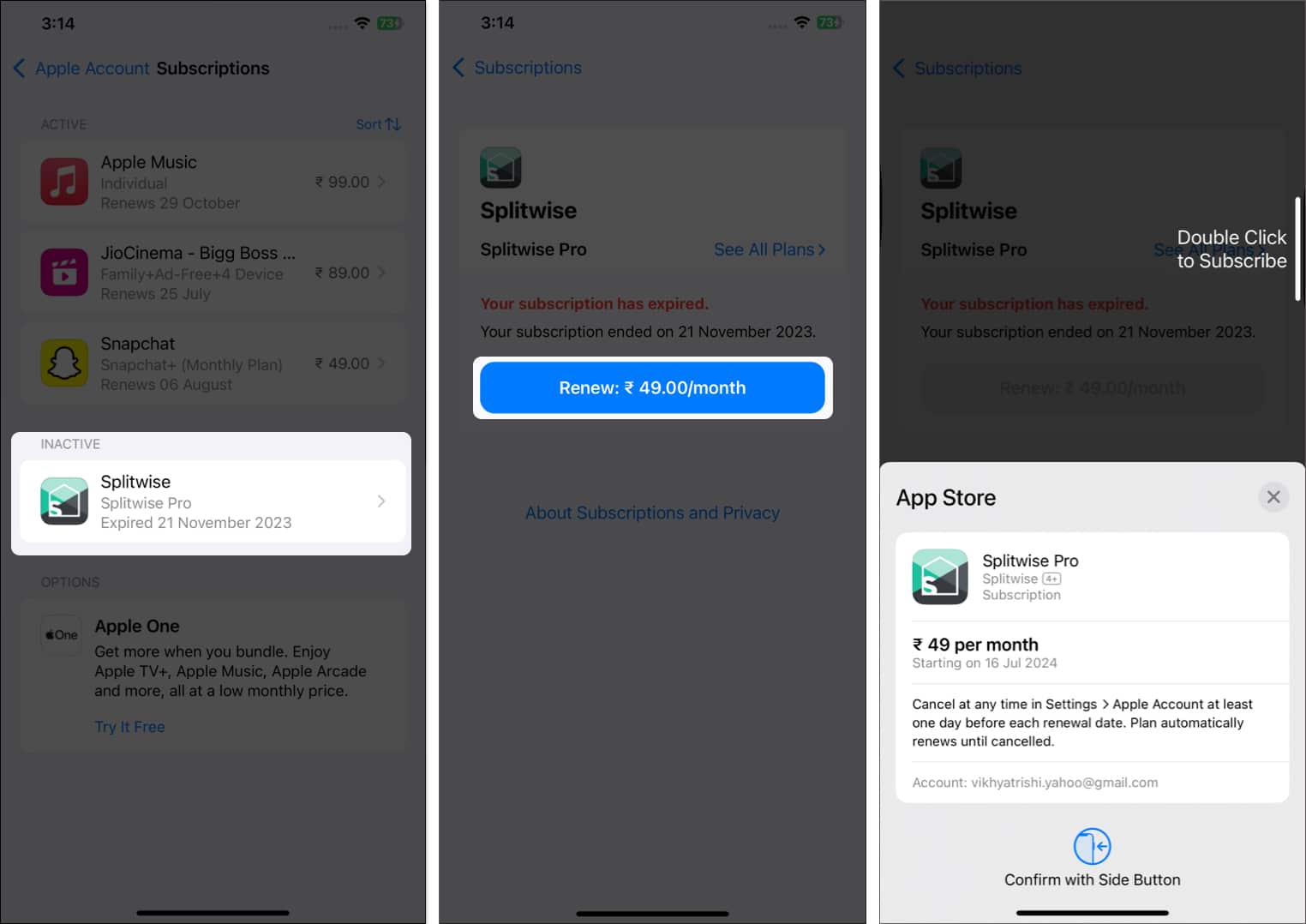
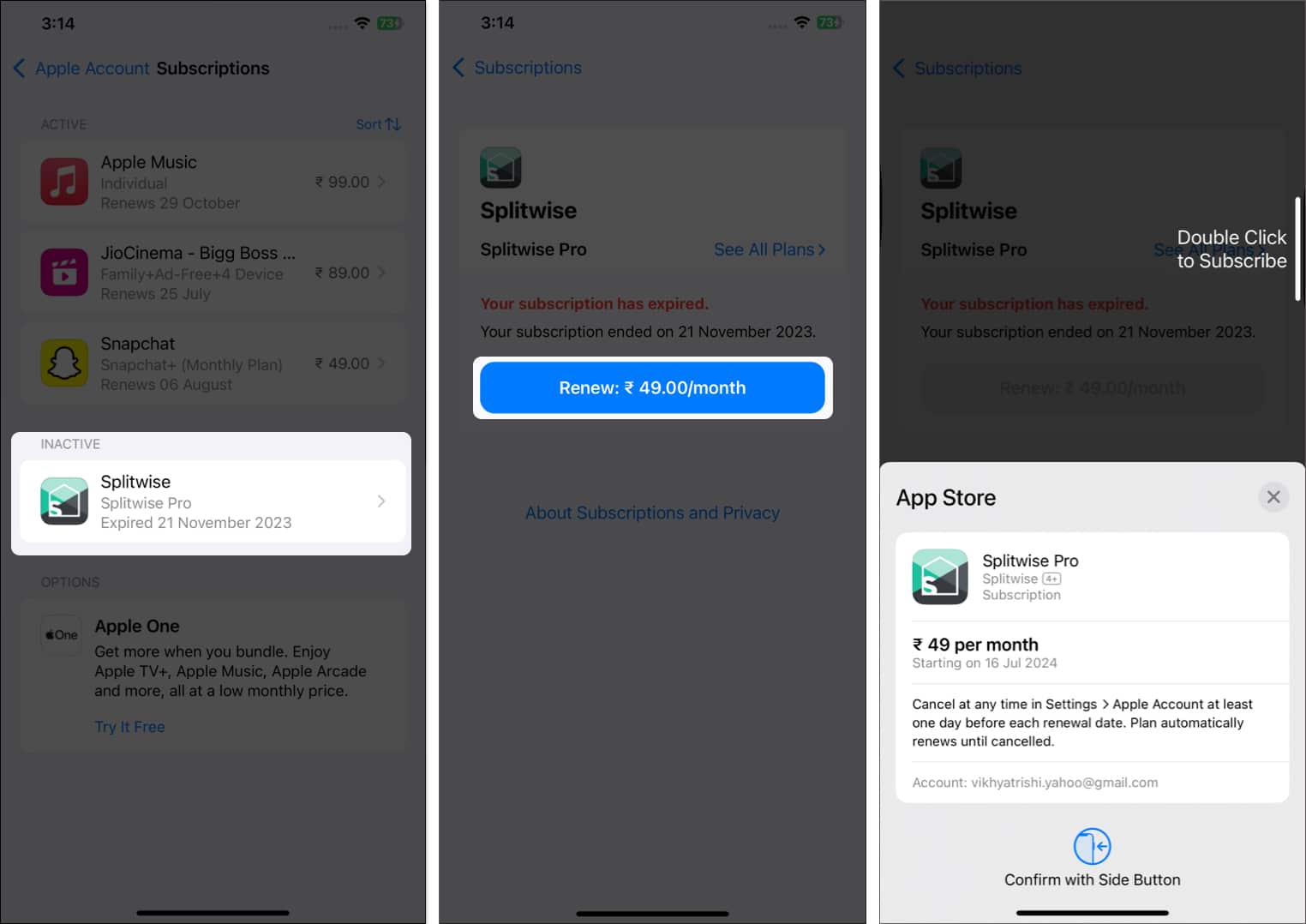
- Εναλλακτικά, πατήστε Δείτε όλα τα σχέδια για να εγγραφείτε σε ένα διαφορετικό σχέδιο.
Αποσύνδεση…
Τώρα ξέρετε πόσο εύκολο είναι να ακυρώσετε μια συνδρομή στο iPhone σας. Έτσι, προχωρώντας, μπορείτε να βεβαιωθείτε ότι πληρώνετε μόνο για τις υπηρεσίες που χρησιμοποιείτε τακτικά.
Λάβετε υπόψη ότι η ακύρωση της συνδρομής δεν θα τερματίσει αμέσως τις σχετικές υπηρεσίες. Μπορείτε ακόμα να απολαύσετε τα οφέλη της συνδρομής μέχρι το τέλος της τρέχουσας περιόδου χρέωσης.
Εάν έχετε οποιεσδήποτε ερωτήσεις ή αντιμετωπίζετε προβλήματα, σχολιάστε παρακάτω και θα χαρούμε να δώσουμε ένα ψήφισμα.
Συχνές ερωτήσεις
Ανοίξτε το App Store και μεταβείτε στο λογαριασμό> Συνδρομές και θα δείτε μια λίστα με όλες τις συνδρομές του iPhone στην οθόνη σας.
Οποιαδήποτε συνδρομή που δεν είναι συνδεδεμένη με το αναγνωριστικό της Apple δεν μπορεί να ακυρωθεί απευθείας από το iPhone.
Εάν δεν μπορείτε να έχετε πρόσβαση στις συνδρομές της Apple, βεβαιωθείτε ότι έχετε συνδεθεί με το ίδιο αναγνωριστικό της Apple που χρησιμοποιήσατε για να αγοράσετε τη συνδρομή και να δοκιμάσετε ξανά.
Διαβάστε περισσότερα:
- Πώς να σταματήσετε την “απαιτούμενη επαλήθευση” κατά την εγκατάσταση εφαρμογών εφαρμογών
- Πώς να αλλάξετε τη χώρα ή την περιοχή του καταστήματος εφαρμογών σε iPhone, iPad ή Mac